티스토리 뷰
이번 시간은 유튜브 채널명 변경 방법을 알려드리기 위한 정보성 포스팅을 준비했는데 YouTube는 재밌고 흥미로운 영상을 선택해서 볼 수 있을 뿐만 아니라 자신이 크리에이터가 되어 영상 촬영 및 편집을 해서 올릴 수 있고 채널 성장으로 수익창출 및 인지도를 높이는 것이 가능하여 많은 분들이 관심을 갖고 활동 중이실 겁니다.
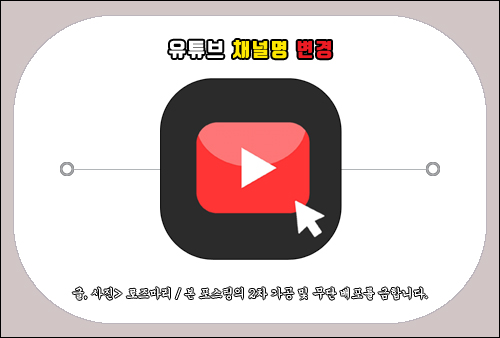
운영하고 있는 채널을 관리하다 보면 나와 동일한 채널명을 자주 보게 되거나 좀 더 좋은 이름이 생각나서 바꾸고 싶을 수 있는데 YouTube를 운영한지 얼마 안 됐거나 유튜브의 업데이트로 인해 이름을 수정하는 경로가 약간씩 달라져서 헷갈린 분들도 있을 거예요.
그런 의미에서 이번 포스팅을 통해 이름 바꾸는 방법을 간단히 정리하여 알려드릴 테니 궁금했던 분들은 이 내용을 참고하면 도움이 될 수 있을 것입니다.
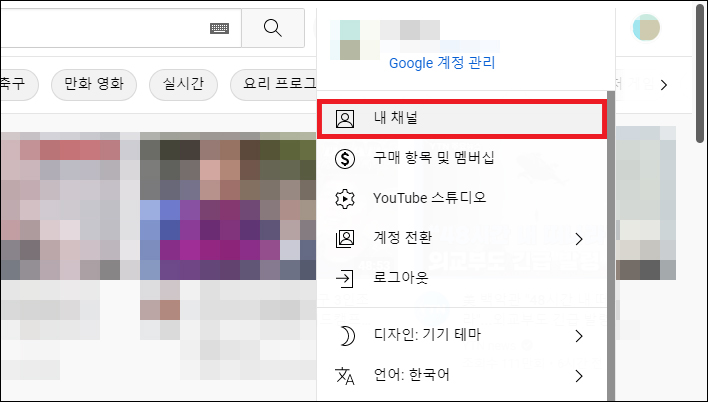
유튜브에서 내 채널의 기본 정보를 관리하고 수정하고 싶다면 기본적으로 계정에 로그인한 상태에서 우측 상단에 프로필을 누른 다음 메뉴가 나오면 [내 채널]을 눌러 이동해 주세요.

그러면 본인의 채널 메인 화면이 열리는 걸 볼 수 있는데 우측을 보면 [채널 맞춤설정]이 있으니 선택하도록 합니다.

추가로 창이 열리면서 응답 후 연결되면 채널 맞춤설정이 보일 텐데 밑에 [기본 정보]를 누른 다음 채널 이름 수정의 아이콘인 연필 모양을 클릭해 주세요.

나와 내 콘텐츠를 잘 나타낼 수 있는 채널 이름을 선택하라고 할 것이며 변경된 이름 및 프로필 사진은 유튜브에만 표시되고 다른 구글 서비스에는 표시되지 않는다고 안내할 테니 알고 계시면 되겠고 생각했었던 이름을 입력한 다음 우측 상단에 [게시]를 누르면 완료할 수 있을 것입니다.
이렇게 쉽고 간단한 방법으로 유튜브 채널명 변경을 할 수 있으니 동일하게 따라해 보면 되겠고 참고로 이름이 바로 바뀌지 않고 수정한 다음 잠시 후에 확인을 해보면 변경사항이 저장되어 이름으로 바뀐 걸 볼 수 있을 거예요.

이번에는 모바일에서 채널 이름을 바꾸는 방법을 알려드릴 텐데 YouTube 앱을 실행하고 마찬가지로 로그인되어 있는 상태에서 우측 상단에 프로필을 누른 다음 메뉴 중에 [내 채널]을 누릅니다.
채널의 홈 화면이 열리면 우측에 연필 모양이 있으니 누르고 넘어간 화면에서 이름 우측에 표시되어 있는 연필 모양을 또 눌러주세요.

그러면 이름을 입력할 수 있는 팝업이 뜨게 될 것이며, 3~50자까지 가능한 걸 알려주고 이름을 변경하면 유튜브에만 반영된다고 하니 원하는 이름을 입력한 상태에서 [확인]을 누르면 쉽게 완료할 수 있을 것입니다.
이렇게 간단한 방법으로 자신이 운영하는 채널의 이름을 수정하여 업데이트할 수가 있으니 바꾸고 싶을 때 채널 맞춤설정> 기본 정보로 들어가서 바꾸면 되겠고 유튜브 채널명 변경은 90일간 3회만 바꿀 수 있게 제한되어 있으므로 이점을 생각해서 신중하게 결정하는 게 좋을 거예요.
위 내용은 작성일 기준으로 발행된 내용임을 알려드리며, 부디 이 포스팅이 알차고 유익한 정보가 되셨길 바라겠고 앞으로도 도움이 되는 최신 소식을 전해드리기 위해 노력하도록 하겠습니다.
공감 하트(♥) 또는 SNS 등 다른 채널에 공유하거나 퍼가는 것은 괜찮지만 무단으로 허락 없이 내용이나 사진을 복사하여 사용할 경우 적법한 조치를 취하고 있으니 이런 부분은 주의해 주시고 보답해 준 분들은 진심으로 감사드립니다.